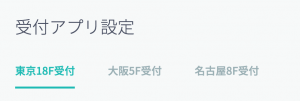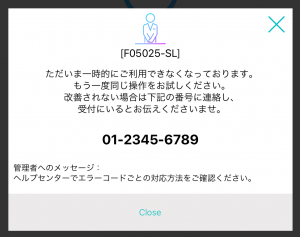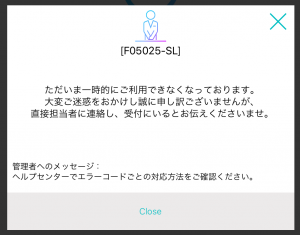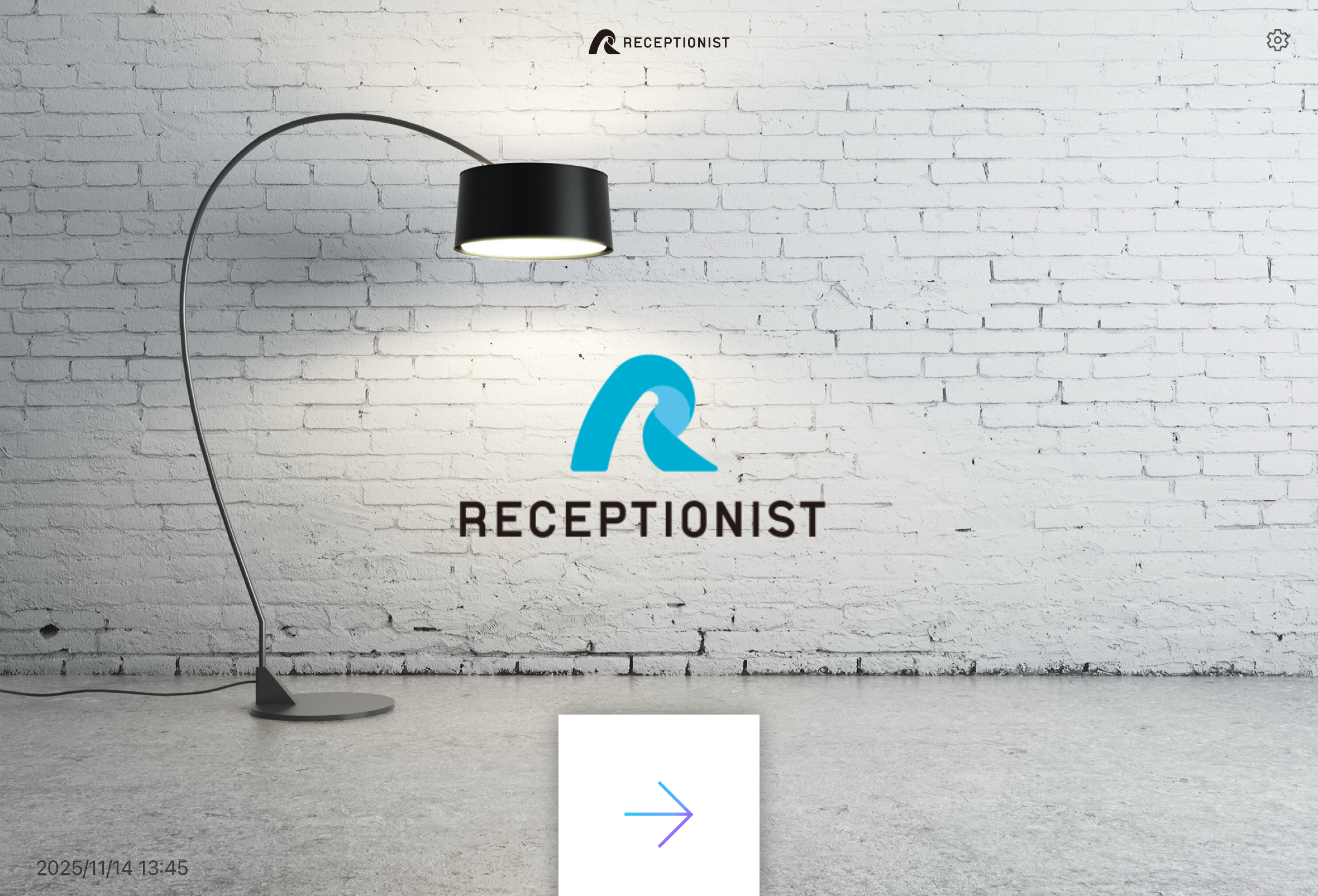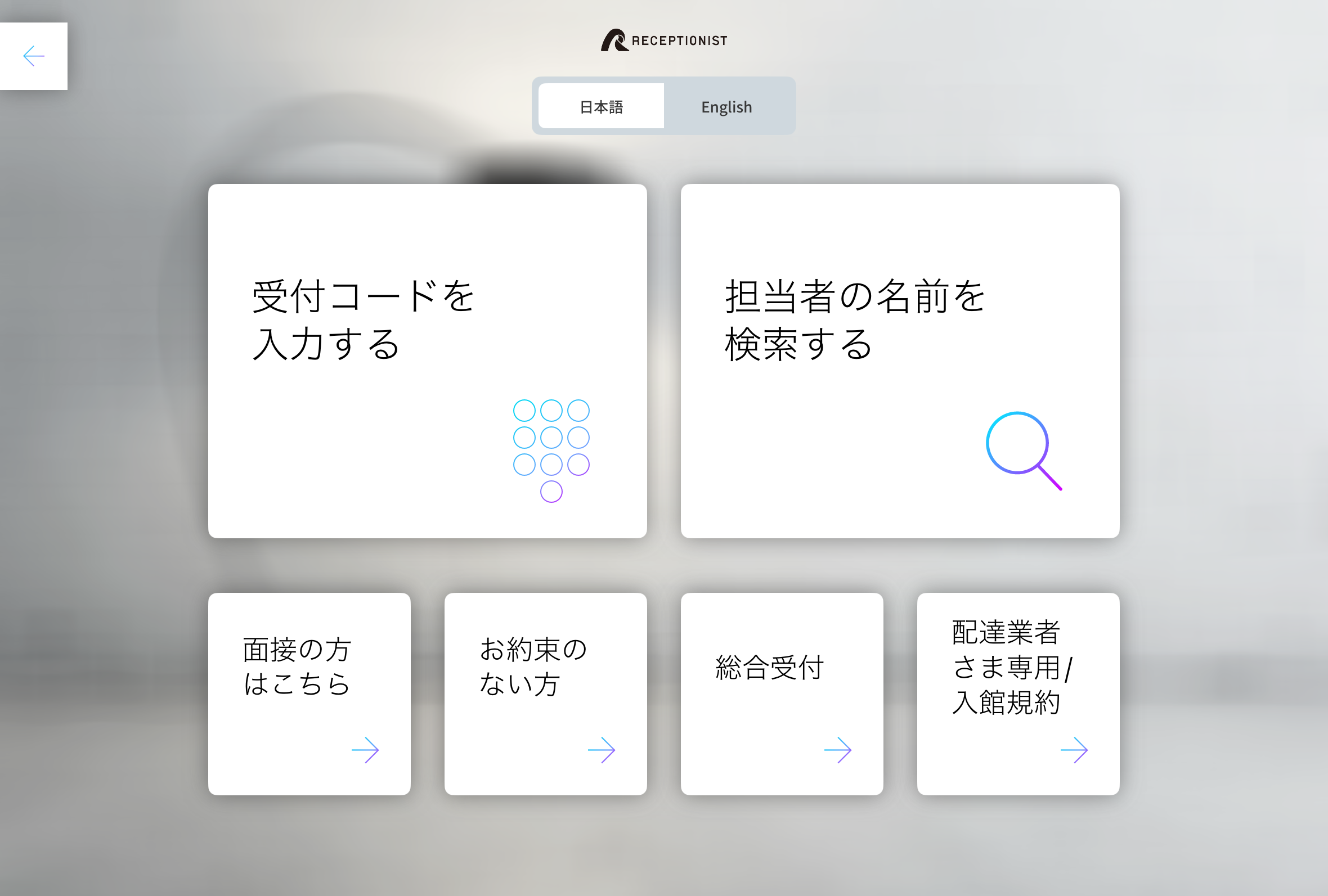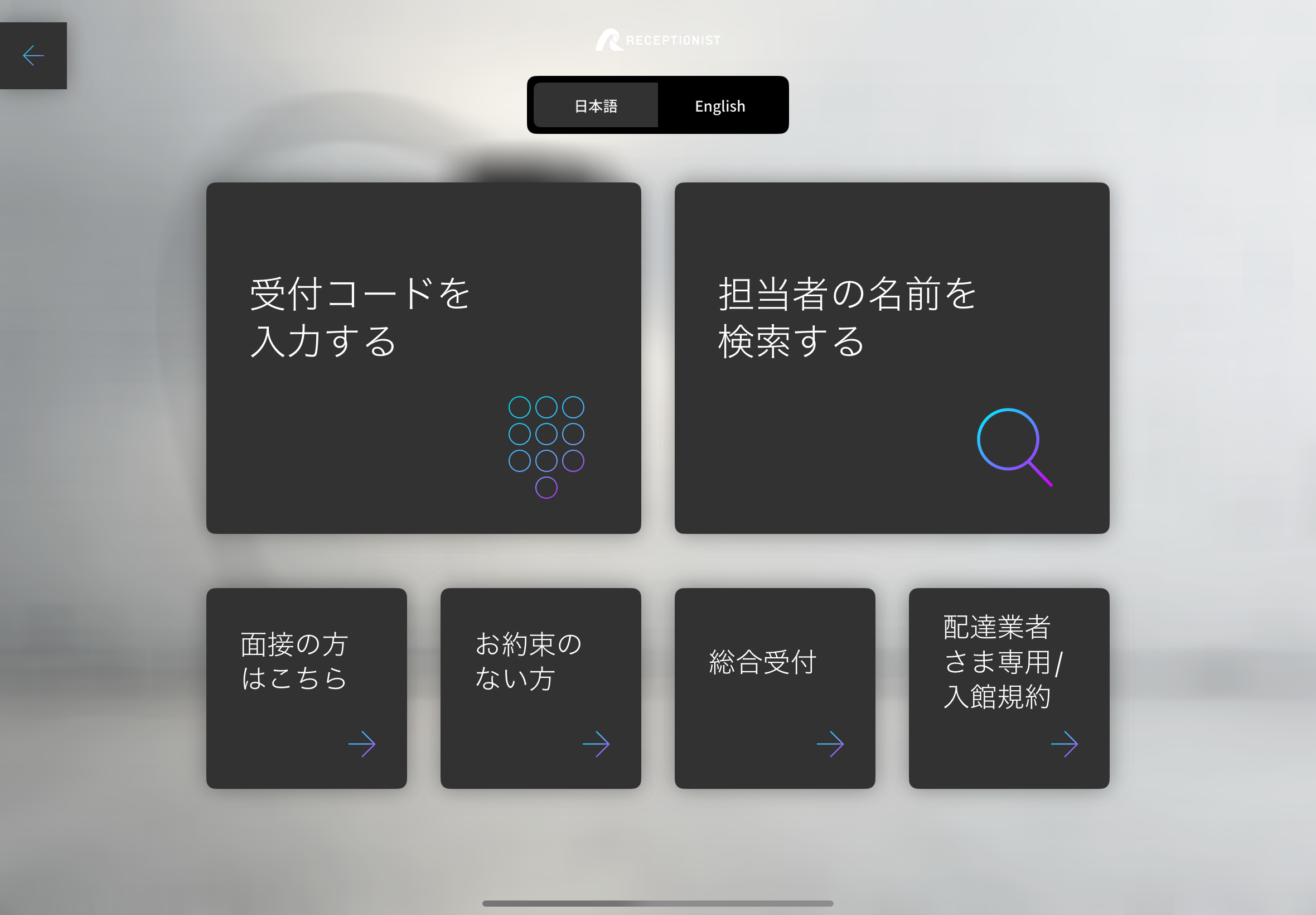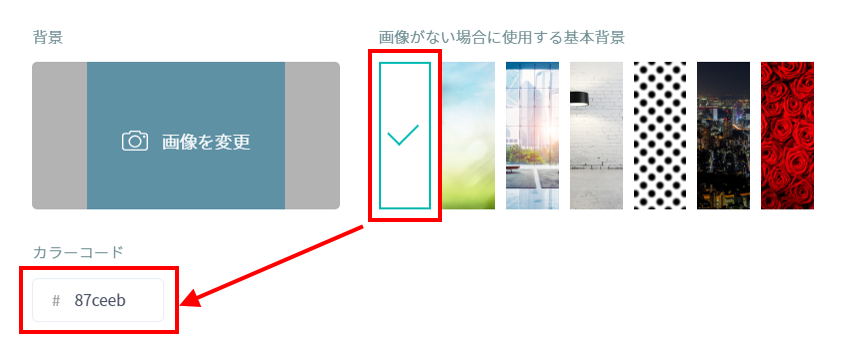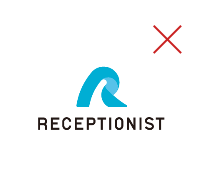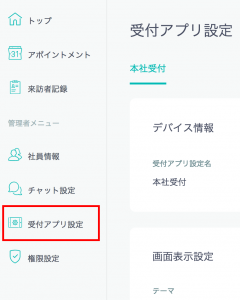
iPad2台以上でご利用の場合
受付アプリ設定は、設置するiPadの台数分行う必要があります。まず1台目の設定をしましょう。iPad追加時に、1台目の設定がコピーされます。
デバイス情報
「受付アプリ設定」の画面で「編集」をクリックし、設定してください。
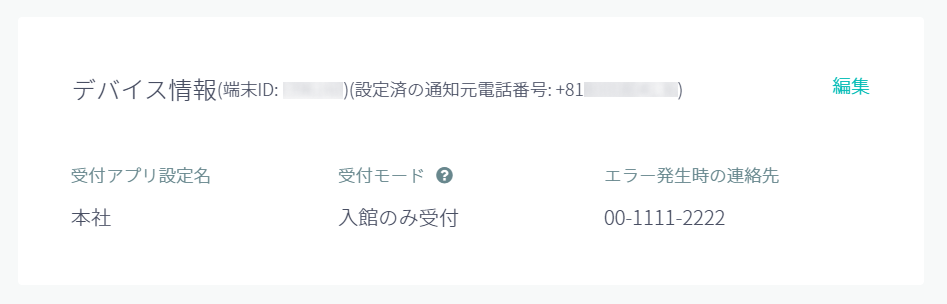
| 受付アプリ設定名 | デフォルトは『本社受付』になります。 iPadが2台以上の場合は、それぞれの受付アプリ設定の名称を設定すると管理しやすいです。 ▼タブが受付アプリ設定名になります。
また、来客通知には受付アプリ設定名が表示されるため、「どこから来客が来たのか」がわかりやすい名称がおすすめです。(例:東京本社、大阪支社、1階受付、2階受付など) ▼受付アプリ設定名を「本社2F受付」で設定時の通知メッセージ
|
| 受付モード | デフォルトは『入館のみ受付』になります。 ・スタンダードプランでは、タッチレス受付(QRコード受付)が選択可能です。 ・エンタープライズプラン以上では、タッチレス受付と合わせて、退館機能もご利用可能です。 |
| エラー発生時の連絡先 | デフォルトは本登録時にご登録いただいた会社の電話番号になります。 通知設定が誤っていたり、ネットワーク障害等で受付機能が利用できない場合、お客様にエラー内容と合わせて、電話番号を表示することができます。 RECEPTIONIST管理者様に繋がる電話番号を設定されることをおすすめします。 ▼「エラー発生時の連絡先」に電話番号を設定しているとき
▼「エラー発生時の連絡先」を空で設定しているとき(iPadアプリv1.7.5以降対応)
|
画面表示設定
「受付アプリ設定」の画面で「編集」をクリックし、設定してください。
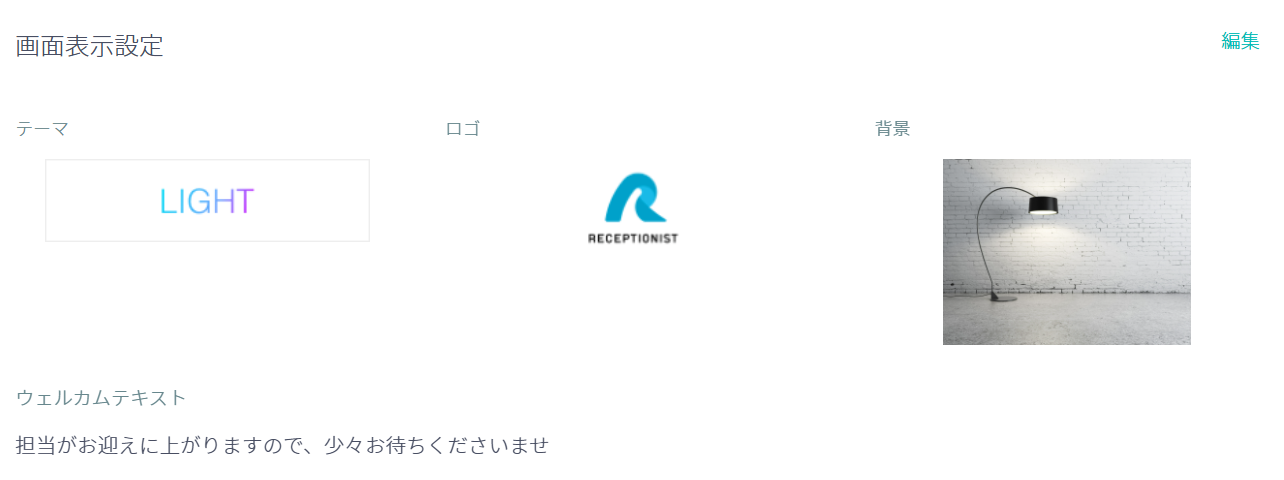
テーマ
デフォルトは「LIGHT」になります。明るい背景画像には「LIGHT」を、暗い背景画像には「DARK」をおすすめしております。
背景色が「白」で「DARK」を選択すると、案内文や入力ボックス・入力文字等が同色のため文字が見えなくなってしまいます(右記画像参照)。背景色が「白」の場合は「LIGHT」テーマでご利用ください。
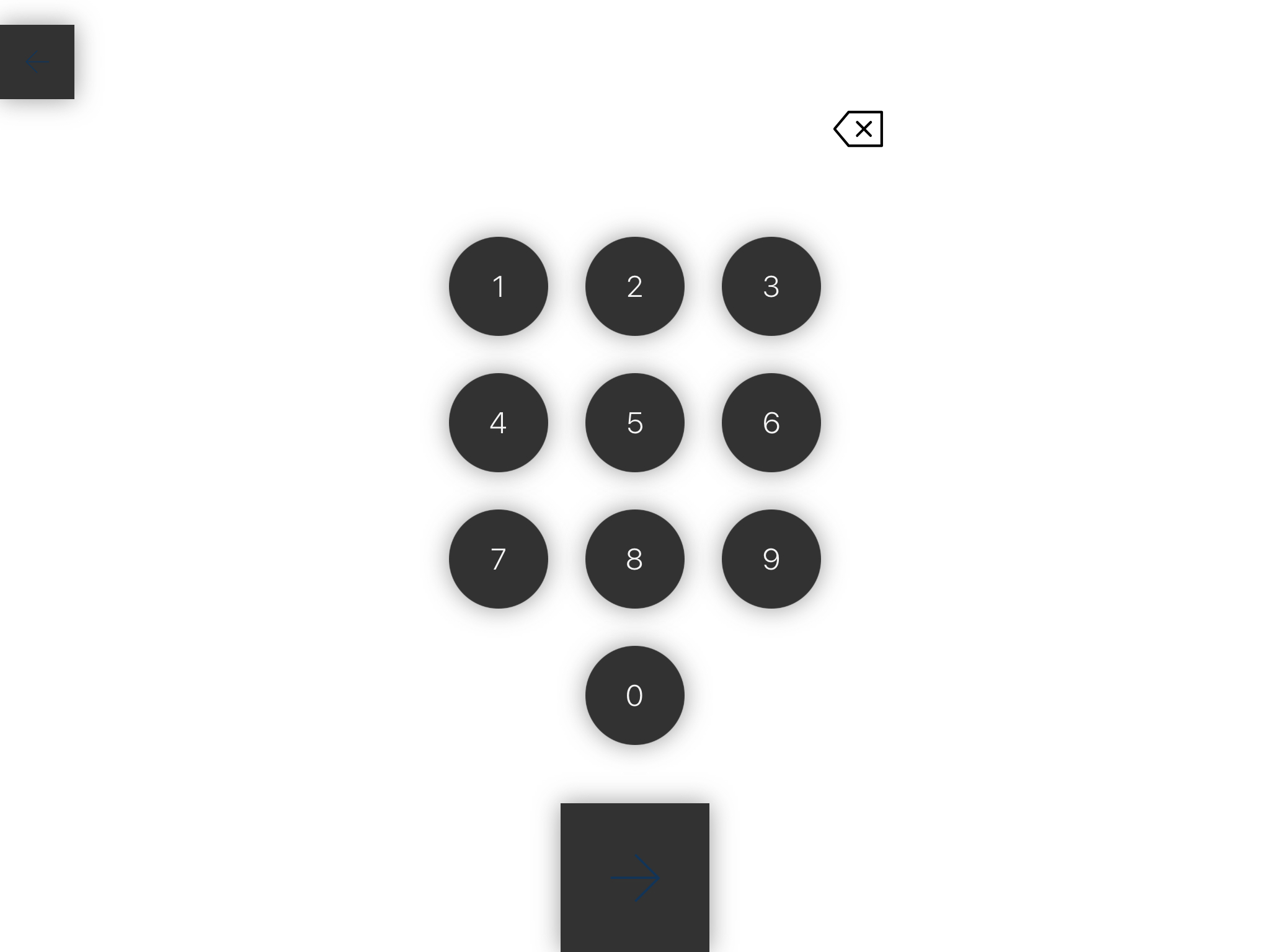
ロゴ・背景
デフォルトは、本登録時の会社名がテキストで表示され、背景は白になります。会社のロゴ画像や背景を設定しましょう!
| ロゴ |
「画像を変更」より任意の画像を選択します。
【推奨】500KB以内、750×750px以内、背景透明 【対応形式】jpg, png Check
白いロゴはアップロード後、管理画面の背景と同化し見えないため、iPad上で反映されているかご確認ください。 Tips
iPadアプリの設定画面から、さらにロゴの微調整ができます。 ・ロゴの表示/非表示を切り替える ・ロゴの表示位置の微調整 ・テキストの登録会社名を変更 詳しくは「5.アプリをインストールし、動作確認」をご覧ください。 |
| 背景 |
「画像を変更」より任意の画像を選択します。
【推奨】3MB以内 【対応形式】jpg, png 例)iPad第10世代は2360×1640px(サイズ外の画像は自動リサイズされます) |
画像のアップロードがうまくいかない場合は、Chrome(推奨ブラウザ)で実施してください。

ウエルカムテキスト
「担当者がお迎えに上がりますので、少々お待ちくださいませ」
と表示されます。
他のテキストをご希望の場合は、編集してください。
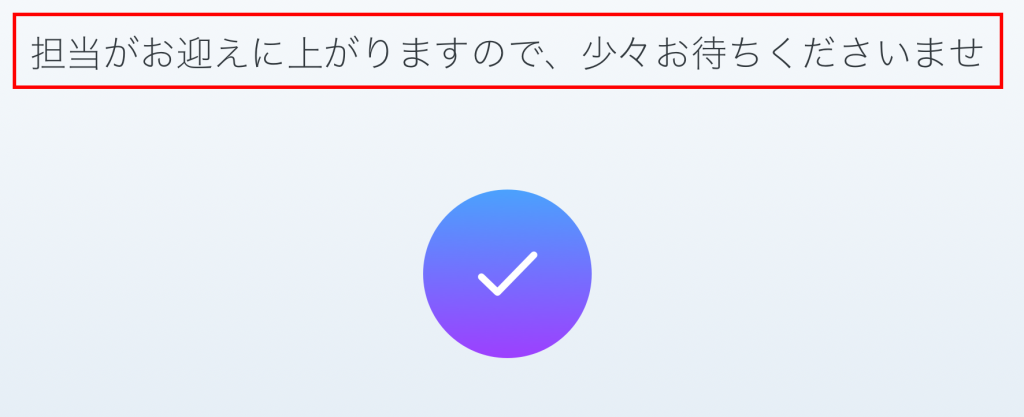
254文字まで設定可能、改行も可能です。
エンタープライズプラン以上の場合、アポイントメントごと、担当者ごと、カスタムボタンごとにウェルカムテキストの個別設定が可能です。
これらでテキストを設定している場合は、「受付アプリ設定」ではなく、各機能で設定されたテキストが優先して表示されます。
詳しくは 『ウェルカムテキスト(受付完了時の表示メッセージ)を編集する』をご覧ください。
各種ボタン設定
受付アプリ設定からボタンを編集
「受付アプリ設定」の画面で「・・・」をクリックし、設定してください。
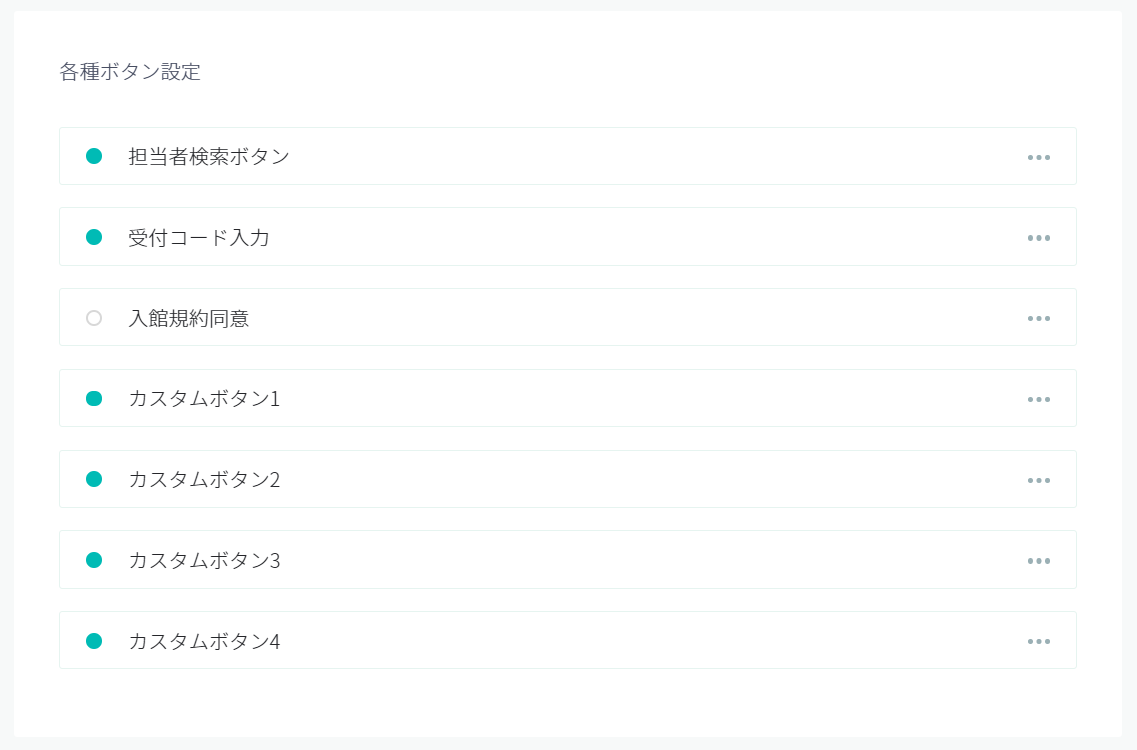
各種ボタンの詳細
| 担当者検索ボタン | 受付画面で名前から社員検索を行う機能を利用するか選択できます。 社員検索機能が不要な場合、こちらをオフにしてください。 |
| 受付コード入力ボタン | 事前に発行した受付コードで受付を行う機能を利用するか選択できます。 受付コードを利用されない場合、こちらをオフにしてください。 |
| 入館規約 | エンタープライズプラン以上で表示されます。 受付フローに入館規約の同意フローの追加が行えます。 |
| カスタムボタン1~4 | 用途に応じ、自由に受付ボタンを追加設定できます。 例)「面接の方はこちら」「ご予約のないお客様はこちら」 |
オフィス設定
この機能は、エンタープライズプラン以上でご利用いただけます。
オフィス機能とは
オフィス機能とは、予めRECEPTIONISTに「オフィス(拠点)」情報を登録し、社員ごとにどのオフィスに所属するかを設定することができます。
さらに、受付のiPadをどのオフィスに設置するかを選択することで、設置したオフィスに所属する社員のみを呼び出せる機能です。
詳しくは、『オフィス機能(拠点ごとに呼び出せる社員を管理する)』をご覧くださいませ。
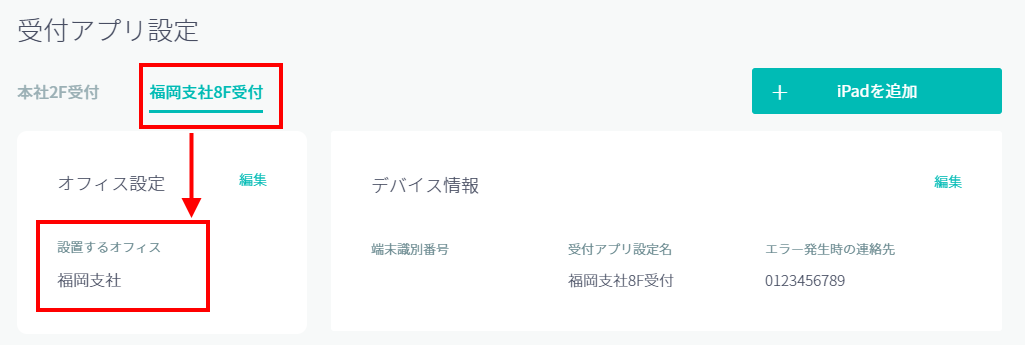
デバイス生存監視
この機能は、エンタープライズプラン以上でご利用いただけます。
Alive Monitoring(生存監視)機能について
詳細は以下をご覧ください。
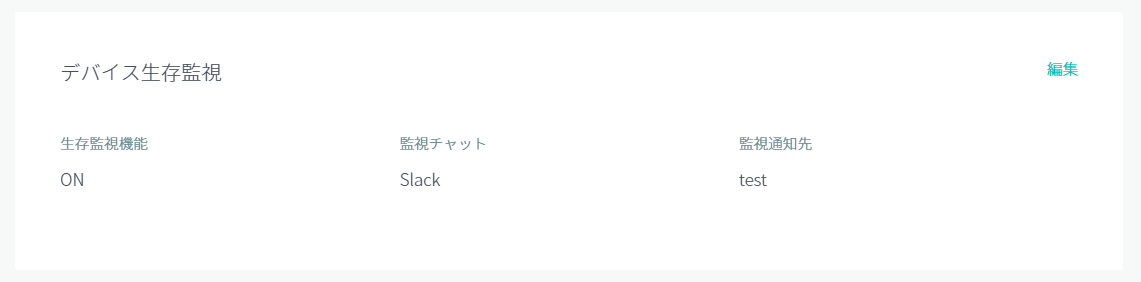
受付完了後の動作について
お疲れ様でした!これで、受付が完了した場合の画面設定は完了です。
次のステップについて
iPad1台でご利用の場合、このページの設定はここまでで完了です。次の設定に進んでください。
iPadを2台以上でご利用の場合は、iPadを追加しましょう。iPad追加時に、1台目の設定がコピーされます。